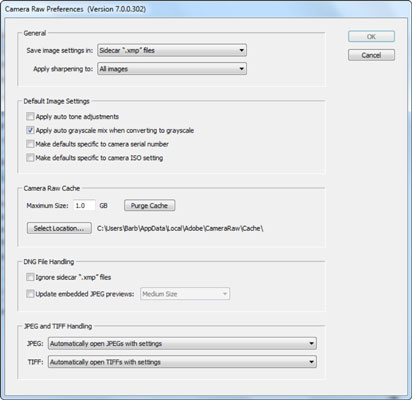Kai kurios kameros vaizdus fiksuoja neapdorotais formatais. „Photoshop CS6“ gali apdoroti šiuos vaizdus į formatuotus vaizdus. Tai taip pat leidžia dirbti su jais kitaip nei jau apdorotais vaizdais. Štai keletas informacijos apie tai, kaip „Photoshop“ tvarko neapdorotus vaizdus.
-
„Camera Raw“ nuostatos: čia pateikiama išsami informacija apie šias nuostatas:
-
Kai apdorojamas Camera Raw (CR) failas, vaizdo parametrus galima išsaugoti dviejose skirtingose vietose – šoniniame .xmp faile arba Camera Raw duomenų bazės faile. Sukurkite atskirą šoninį .xmp failą, jei norite archyvuoti vaizdus arba keistis jais su kitais žmonėmis, nes tai yra bendra darbo eiga.
Jei archyvuojate failus į CD arba DVD, prieš atidarydami nukopijuokite juos į standųjį diską, nes CR negali įrašyti XMP failo į tik skaitomą laikmeną. Jei nustatymą išsaugosite CR duomenų bazės faile, nustatymai išsaugomi aplanke Document and Settings/[ username ]/Application Data/Adobe/CameraRaw (Vartotojai/[ vartotojo vardas ]/Library/Preferences, jei naudojate „Mac“).
-
Kai iš naujo atidarote CR vaizdą, vėl taikomi vaizdo nustatymai, kuriuos naudojote paskutinį kartą atidarant failą. Pasirinkite, kuriuos numatytuosius vaizdo nustatymus norite taikyti. Vieninteliai nustatymai, kurie nesaugomi, yra spalvų profilis, bitų gylis, pikselių matmenys ir skiriamoji geba.
-
„Camera Raw“ talpykloje saugomi failų miniatiūrų, metaduomenų ir failo informacijos duomenys. Jei norite, galite padidinti talpyklą. Atminkite, kad 1 GB talpa maždaug 200 vaizdų. Jei talpykla išsipučia arba sugadinama, spustelėjus mygtuką Išvalyti talpyklą duomenys ištrinami.
-
DNG reiškia „Digital Negative“ – populiarų CR vaizdų saugojimo formatą. DNG vaizdo nustatymai paprastai yra įterpiami į patį failą. Jei norite laikytis normos, pasirinkite parinktį Ignore Sidecar .xmp failą. Jei norite, kad jūsų vaizdas būtų peržiūrėtas JPEG formatu, pasirinkite parinktį ir pasirinkite vidutinio arba viso dydžio peržiūrą.
-
Kitas svarbus nustatymas yra JPEG ir TIFF tvarkymo parinktis. „Camera Raw“ (CR) leidžia atidaryti ir redaguoti JPEG ir TIFF failus. Jei pasirenkate Automatiškai atidaryti visus palaikomus JPEG (arba TIFF), bet koks JPEG arba TIFF failas automatiškai atidaromas naudojant CR, o ne „Photoshop“. Jei pasirinksite Automatiškai atidaryti JPEG (arba TIFF) naudodami nustatymus, CR atidarys bet kurį JPEG arba TIFF failą su Camera Raw (crs) žymomis.
-
Taigi visi failai, kuriuos anksčiau atidarėte ir redagavote, o tada uždarėte spustelėdami Atlikta CR, bus atidaryti CR. Kadangi darbas su „Camera Raw“ vaizdais gali būti šiek tiek sudėtingas, „Adobe“ siūlo daug dokumentų ir vaizdo įrašų apie darbą su tokio tipo vaizdais. Patikrinkite Adobe.com .
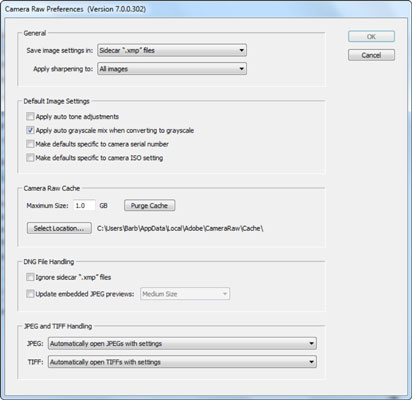
-
Pirmenybė teikiama „Adobe Camera Raw“ palaikomiems neapdorotiems failams: pasirinkite šį nustatymą, kad ACR atidarytų visus „Photoshop“ palaikomus neapdorotus failų formatus.